图片的背景色如何获取的简单方法
1、在photoshop中,使用ctrl+o快捷键,打开需要吸取颜色的图片。
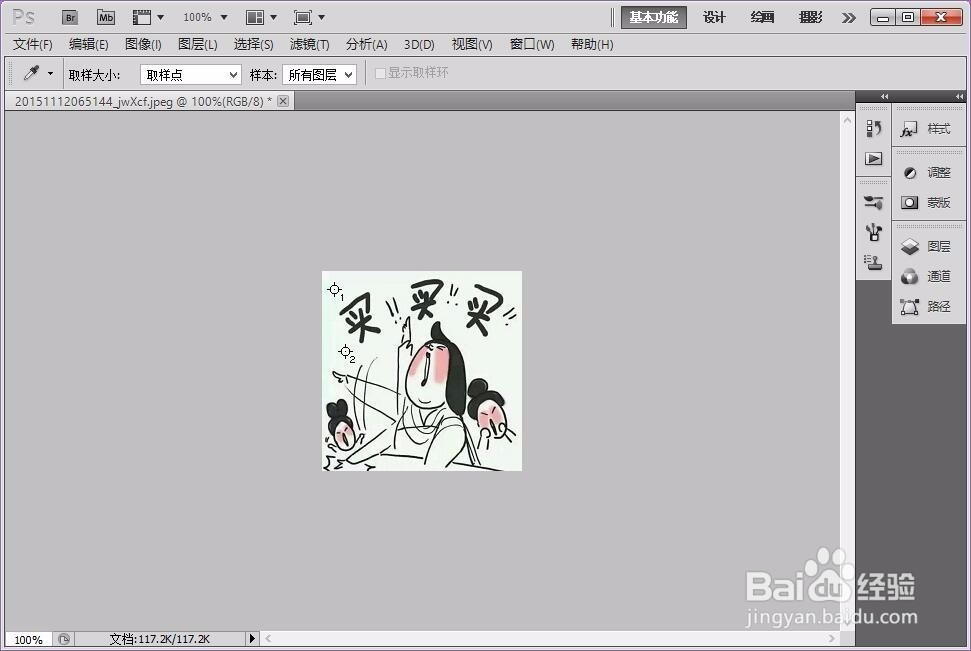
2、选择‘吸管’工具。
Tip : 工具区如何显示隐藏:依次点击菜单栏‘窗口’》‘工具’,如图。

3、点击‘吸管’工具,鼠标指针变成了吸管状,就可以在图片上点击含有所需颜色的图片区域了 。

4、按F6键显示出颜色面板,使用吸管工具后,就可以清楚的看到RGB颜色的变化,如图,显示的选中的颜色为:R—241;G—248;B—240.
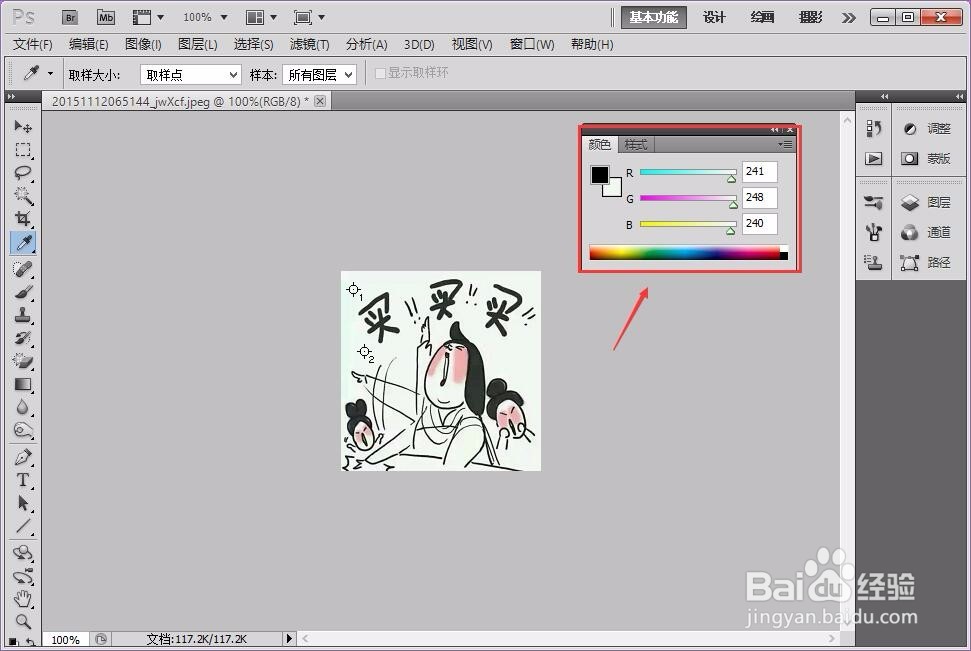
5、在相同的点,也可以右键直接复制颜色,如图。
Tip:像图中选取的点复制出的数据下示。
1.将颜色保存为HTML:color="#f1f8f0"
2.拷贝颜色的十六进制代码:f1f8f0
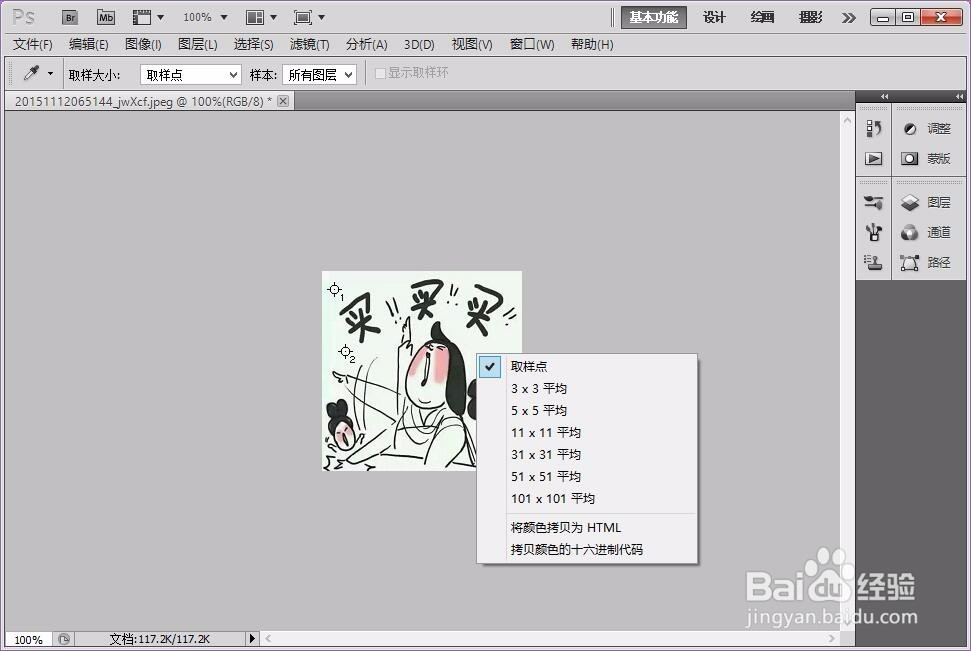
1、吸取好颜色后,就可以进行使用了,以换ppt的单张幻灯片的背景颜色为例。
如图,设置该幻灯片的背景色为我们刚刚吸取好的颜色,以便看上去更美观。
1.右键单击,设置背景格式。这是修改前的图片。
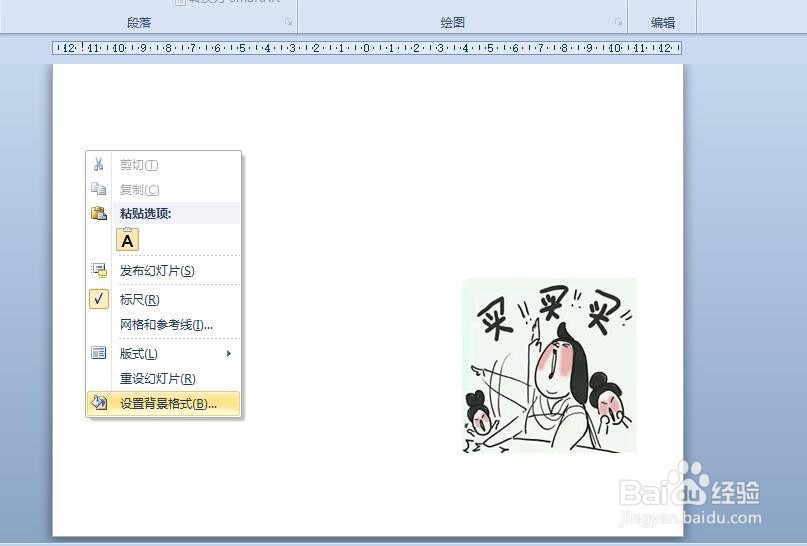
2、图片颜色填充面板中,选择设置其它的纯色。

3、自定义颜色,输入刚刚选取好的颜色。点击确定。

4、修改后如图。

声明:本网站引用、摘录或转载内容仅供网站访问者交流或参考,不代表本站立场,如存在版权或非法内容,请联系站长删除,联系邮箱:site.kefu@qq.com。
阅读量:112
阅读量:83
阅读量:145
阅读量:85
阅读量:100